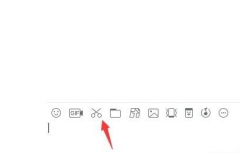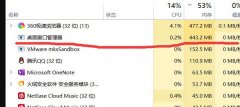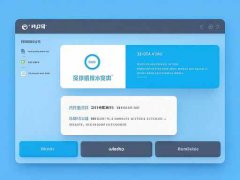固态硬盘(SSD)在过去几年中迅速普及,成为提升电脑性能的重要选择。相较于传统机械硬盘(HDD),SSD不仅速度更快,而且更加耐用,静音,无噪音。不论是游戏玩家、设计师还是普通用户,选择一块合适的SSD都是提升电脑使用体验的重要步骤。本文将详细介绍如何将SSD安装到电脑中,并分享一些DIY组装的小技巧以及性能优化的方法。

SSD的种类与选择
在选择SSD时,主要有SATA和NVMe两种类型。SATA SSD使用传统的SATA接口,兼容性好,但传输速度通常为600MB/s左右;而NVMe SSD则通过PCIe接口连接,速度达到几千MB/s,因此适合对速度有较高需求的用户。在市场上,品牌繁多,例如三星、英特尔、西部数据等知名厂商都提供高性能的SSD产品。在购买之前,需根据自身需求、预算和主板的兼容性进行选择。
安装准备
1. 备份数据:安装SSD之前,务必备份重要数据,避免意外丢失。
2. 准备工具:需要准备一个十字螺丝刀,防静电手环以及相关连接线(如果购买的是M.2 SSD,通常无需额外连接线)。
3. 确保安全:断开电源,避免静电损害电脑内部部件。
如何安装SSD
1. 拆开机箱:将电脑放在安全的地方,拆掉机箱侧板。有些机箱可能使用螺丝固定,确保找到并移除所有固定螺丝。
2. 找到安装位置:对SATA SSD,寻找相应的SATA接口与电源接口;对于NVMe SSD,需要找到M.2插槽。
3. 安装SSD:
- SATA SSD: 将SSD插入SATA接口,并用螺丝固定。将数据线和电源线分别连接到SSD上。
- NVMe SSD: 将SSD对准M.2插槽,轻轻插入后再用螺丝固定。
4. 重新组装机箱:确认SSD安装稳固后,重新装上机箱侧板,确保所有的螺丝都已固定好。
系统设置与优化
完成SSD安装后,开机进入BIOS设置,确保新硬盘被正确识别。接下来,可以通过系统安装或克隆软件将操作系统迁移到SSD上。对于已安装的SSD用户,以下是性能优化的小技巧:
- 更新固件:定期检查SSD固件更新,以获得更稳定的性能和更好的兼容性。
- 开启TRIM功能:这能帮助操作系统定期清理无用数据,提高SSD的寿命和性能。
- 避免过度填充:保持SSD至少有15%-20%的可用空间,以确保最佳性能。
常见问题解答(FAQ)
1. SSD和HDD的主要区别是什么?
- SSD使用NAND闪存存储数据,速度快、耐用。而HDD基于机械结构,读写速度慢,更易受损。
2. 如何检测SSD是否正常工作?
- 可以使用系统自带的磁盘管理工具或第三方软件(如CrystalDiskInfo)检查SSD的健康状态。
3. 能否将SSD用于外接存储?
- 是的,可以使用USB转SATA或USB转NVMe的外接盒,将SSD变为外置存储设备。
4. 安装SSD后,计算机有哪些性能提升?
- 启动速度更快,软件加载迅速,整体系统响应更加流畅,特别是在处理大文件时。
5. SSD会影响电池使用时间吗?
- 对于笔记本电脑来说,SSD通常会比HDD更加省电,因此可以延长电池使用时间。
通过上述步骤,你可以顺利将SSD安装到电脑中并享受更快的性能升级。深刻理解SSD的优势和安装技巧,将让你的电脑更上一层楼。